小米手机快应用老是自己弹出来,随着技术的不断发展,智能手机已经成为我们生活中不可或缺的一部分,有时候我们可能会遇到一些令人困扰的问题。比如最近有用户反映,他们在使用小米手机时,快应用经常会自动弹出,给他们带来了一些不便。小米手机快应用是什么?为什么会自动弹出?又该如何关闭它呢?在本文中我们将为大家解答这些问题。
小米手机快应用怎么关掉
方法如下:
1.点击应用设置
打开手机设置,点击应用设置。
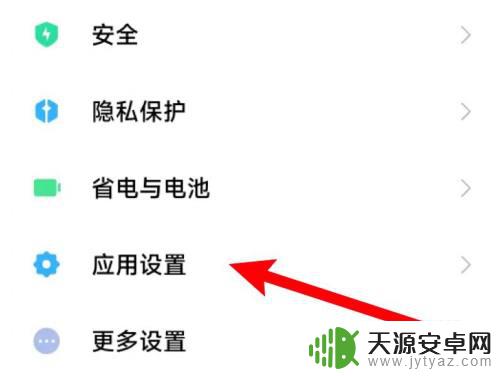
2.点击系统应用设置
进入应用设置页面,点击系统应用设置。
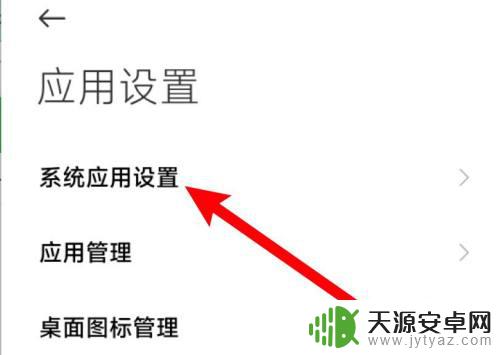
3.点击快应用服务框架
进入系统应用设置页面,点击快应用服务框架。

4.点击快应用管理
进入页面,点击快应用管理。
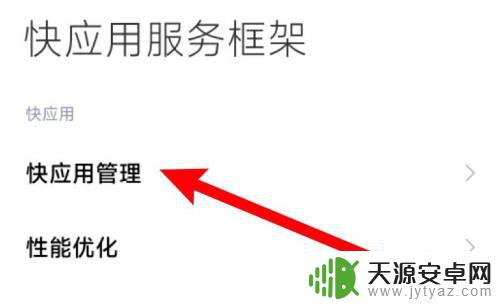
5.点击快应用
点击打开要设置的快应用。
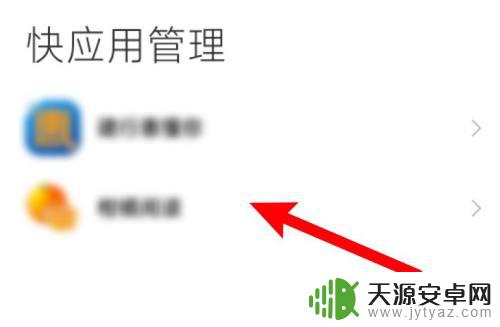
6.点击权限管理
进入应用页面,点击权限管理。
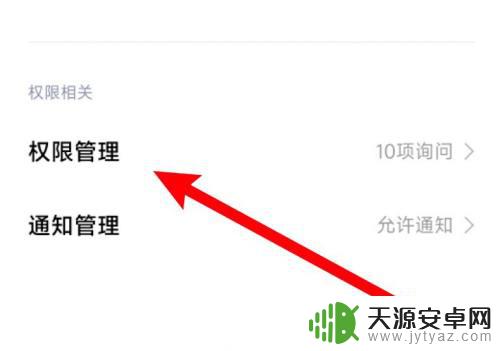
7.点击服务选项
点击允许网页中打开快应用服务的选项。
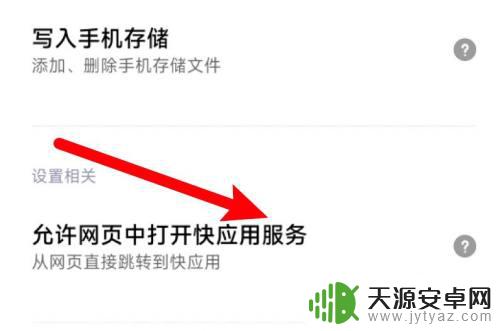
8.选择拒绝选项
弹出选项,点击选择拒绝的选项即可。
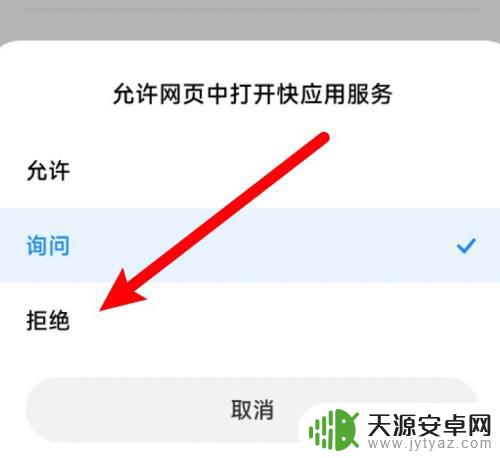
以上是关于小米手机快应用老是自动弹出的全部内容,如果您不了解,请按照以上步骤操作,希望这些步骤对您有所帮助。









